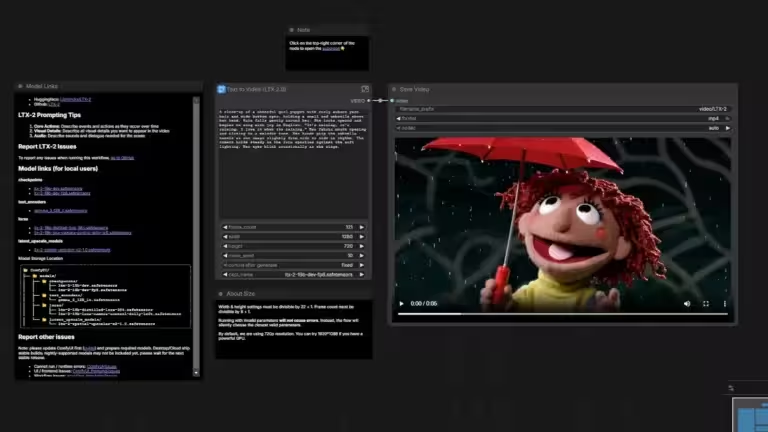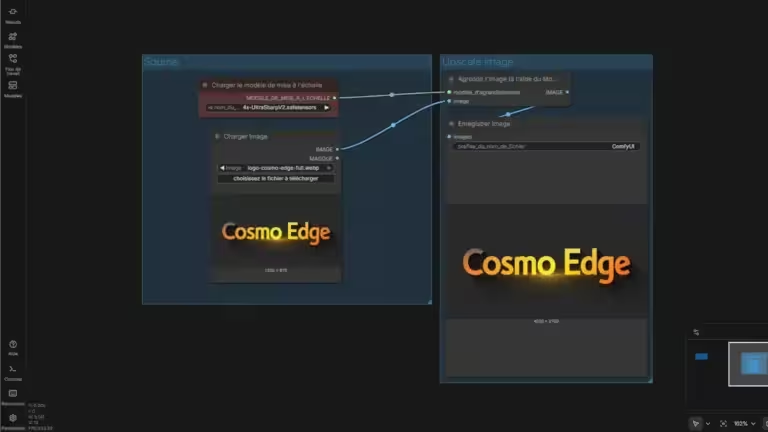Comment undervolter une RTX 5090 : guide pratique, performance et sécurité

L’undervolting d’une carte graphique RTX 5090 est devenu une pratique courante parmi les passionnés souhaitant réduire la consommation d’énergie, maîtriser les températures et optimiser le silence, tout en préservant les performances de leur GPU.
Que vous possédiez une RTX 5090 Founders Edition (FE) ou un modèle custom comme la Palit RTX 5090 GameRock, ce guide va vous expliquer comment procéder, quels sont les avantages, les risques, et comment adapter les paramètres à chaque modèle pour obtenir le meilleur ratio performance/efficacité.
Qu’est-ce que l’undervolting d’une RTX 5090 ?
L’undervolting consiste à réduire la tension d’alimentation (voltage) appliquée au processeur graphique, tout en conservant une fréquence d’horloge élevée (core clock). Cette méthode permet de limiter la consommation électrique et la chaleur dégagée, sans pour autant sacrifier les performances dans les jeux, le rendu 3D ou l’exécution de LLM quantifiés pour l’IA locale.
Pourquoi undervolter une RTX 5090 ?
- Réduire la consommation énergétique : sur une RTX 5090, l’économie peut atteindre plus de 100W en pleine charge (Reddit).
- Abaisser les températures : jusqu’à -20°C dans quelques cas, généralement un peu plus de -10°, un atout pour préserver la longévité du GPU, améliorer la stabilité et éviter le throttling thermique.
- Limiter le bruit : en générant moins de chaleur, les ventilateurs tournent moins vite, ce qui réduit le niveau sonore.
- Optimiser la stabilité et la durée de vie : moins de stress thermique et électrique sur les composants.
- Garder des performances maximales : bien réalisé, l’undervolting n’impacte pas les fps en jeu ou la rapidité d’exécution des tâches IA.
RTX 5090 FE vs modèles custom : des réglages à adapter
Il est important de souligner que la RTX 5090 Founders Edition (FE) est un modèle qui a tendance à chauffer davantage que les versions custom (Asus, MSI, Gigabyte, Palit…). Elle nécessite souvent un undervolt plus modéré et une courbe de ventilation plus agressive pour rester sous les 70°C en pleine charge (ROG Forum).
À l’inverse, les modèles custom bénéficient d’un système de refroidissement supérieur, ce qui permet d’atteindre des tensions plus basses pour une fréquence d’horloge équivalente, et donc de maximiser les gains en température et consommation.
Mon expérience avec la Palit RTX 5090 GameRock
Dans mon cas, j’ai testé la Palit RTX 5090 GameRock (voir test détaillé de la Palit RTX 5090 GameRock), en partant des méthodes d’undervolting recommandées par la communauté (YouTube, Reddit) avec le logiciel MSI Afterburner. J’ai ajusté progressivement afin d’obtenir un résultat stable, sans perte de performance ainsi qu’une baisse significative des températures et de la consommation. Mon objectif principal est de limiter les températures excessives lors des charges lourdes avec l’execution d’IA en local, souvent 100% du GPU pendant 10 à 40 minutes et parfois de traitements de plusieurs heures.
Sans cette modification et avec une ventilation insuffisante, la chaleur s’accumule dans le boitier PC, les températures ne cessent de monter, lentement mais surement. Les sécurités contre la surchauffe sur le GPU et CPU font que la température ne dépasse jamais les 90 ou 95° (Throttling). Le Throttling est un mécanisme automatique qui réduit la fréquence de fonctionnement (la vitesse d’horloge) du processeur ou de la carte graphique afin de prévenir la surchauffe ou de gérer la consommation d’énergie.
Pour améliorer le flux d’air, j’ai également changé mes ventilateurs pour les ARCTIC P12 Max, le meilleur rapport qualité / prix à mes yeux.
Mes réglages personnels :

- Fréquence core clock : 2827 MHz
- Tension (core voltage) : 0,895 V (895 mV)
- Mémoire : +2000 MHz
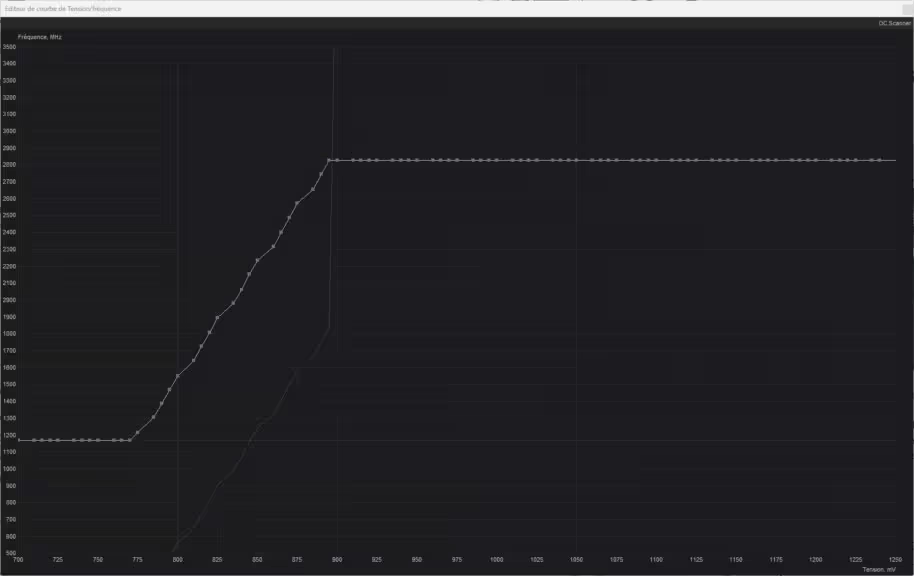
Pour garantir la stabilité, j’ai utilisé FurMark 2 (logiciel de stress test), puis validé en jeu et sur des charges IA lourdes (LLM quantifiés, génération IA locale). Résultat :
- Aucune perte de performance perceptible
- Température GPU : toujours sous les 70°C, même en pleine charge
- Température VRAM : sous les 80°C
- Consommation moyenne : 430W en stress test, contre 550W avec les paramètres d’origine
- Stabilité parfaite : aucune instabilité en jeu ou lors d’exécutions IA intenses
J’ai également adapté la courbe des ventilateurs dans le BIOS pour qu’elle soit plus agressive, contribuant ainsi à maintenir la température basse sans rendre la carte bruyante.
Même Undervolté, vérifiez la bonne ventilation de votre boitier
Je vous recommande de vous assurer que la chaleur dégagée ne s’accumule pas dans votre boitier lors des tâches intensives. Pour identifier ce problème, faites tourner FurMark 2 avec le test FurMark Knoot (GL) et surveiller la température avec GPU-Z ou autres logiciels.
Faites tourner pendant plusieurs minutes, si la température ne cesse de monter jusqu’à atteindre des plafonds comme 80° (GPU), alors il y a un problème d’évacuation de la chaleur. Si vous atteignez les 90 ou 95° (température max avant déclenchement du throttling), il est impératif d’améliorer votre système de dissipation de la chaleur ou de changer de boitier. Un boitier comme le NZXT H9 Flow gère très efficacement la chaleur.
Si l’Undervolt se révèle très efficace pour baisser les températures, il reste indispensable de bien ventiler votre boitier. Pour résoudre ce problème de ventilation, il y a plusieurs solutions :
- Améliorer le flux d’air : si votre boitier est principalement refroidit par l’air, réglez les courbes des ventilateurs de manière plus agressives. Si cela ne suffit pas, changez les ventilateurs pour des modèles plus performants comme les ARCTIC P12 Max. Ajoutez des ventilateurs s’il reste des emplacements libres. Pour régler vos ventilateurs finement, sans avoir à repasser par le bios à chaque fois, je vous recommande le logiciel Fan Control, gratuit et Open Source. Il est largement reconnu comme une référence dans le domaine, toutefois votre matériel doit être compatible.
- Passez au Watercooling : il existe des solutions intermédiaires au Watercooling personnalisé, un peu trop complexe à mettre en place. Ajoutez un Watercooling prémonté à votre carte graphique est possible avec certains modèles de carte graphique. Une autre solution, si votre CPU a un ventilateur volumineux, est de le passer en système AIO. Il existe des modèles performants et abordables comme le montrent ces offres (à partir de 80€). L’intérêt est de libérer de la place pour favoriser le flux d’air dans votre boitier et également de déporter la chaleur du CPU directement à l’extérieur du boitier. Cela évite de cumuler la chaleur dégagée par le CPU et le GPU à l’intérieur.
Avec l’Undervolting et une bonne gestion de la chaleur, il est possible de maintenir la température sous les 70° même sur des tâches intensives. Avec un bon système de refroidissement, il est possible rester sous les 60° comme le montre la capture ci-dessous. Vous y gagnerez en stabilité, longévité du matériel et même en performance (évite le throttling dû à la chaleur).
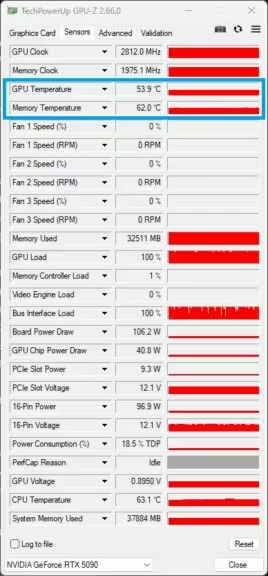
Tutoriel étape par étape : Undervolter sa RTX 5090
Avant de commencer, voici un tableau récapitulatif. Il s’agit de valeurs génériques, chaque carte est différente, c’est la loterie du Silicon !
| Paramètre | Valeur/Plage suggérée | Notes |
|---|---|---|
| Tension du cœur | 0,900 V – 0,940 V | La plupart des utilisateurs trouvent la stabilité entre 0,900 V et 0,940 V. |
| Fréquence du cœur | 2650 – 2750 MHz | À régler au point de tension choisi pour une courbe stable. |
| Fréquence mémoire | +1000 à +2000 MHz | Commencer à +1000 MHz, augmenter si stable. |
| Limite de puissance | 100 % (par défaut) | Pas besoin de modifier ; l’undervolting réduit déjà la consommation. |
1. Installer MSI Afterburner ou un outil compatible
La référence pour l’overclocking/undervolting GPU reste MSI Afterburner. Installez-le et assurez-vous d’activer les fonctionnalités avancées dans les paramètres.
2. Ouvrir l’éditeur de courbe tension/fréquence
- Lancez MSI Afterburner
- Appuyez sur Ctrl+F pour ouvrir le “Curve Editor”
- Repérez les points de tension (voltage) sur l’axe horizontal (en mV), et la fréquence GPU sur l’axe vertical (en MHz)
3. Choisir le point de tension cible
- Sélectionnez un point entre 0,900V et 0,940V (ou moins si votre carte est stable, ex : 0,895V dans mon cas avec la Palit)
- Maintenez la touche CTRL appuyée et glissez ce point à la fréquence souhaitée (par exemple, 2827 MHz)
4. Aplatir la courbe
- Avec la touche SHIFT appuyé, sélectionnez tous les points à droite du point de tension choisi ci-dessus (dans mon cas 2827 MHz) et descendez-les tout en bas.
- Cliquez sur « Appliquer » pour aplatir la courbe comme le montre la capture ci-dessous :
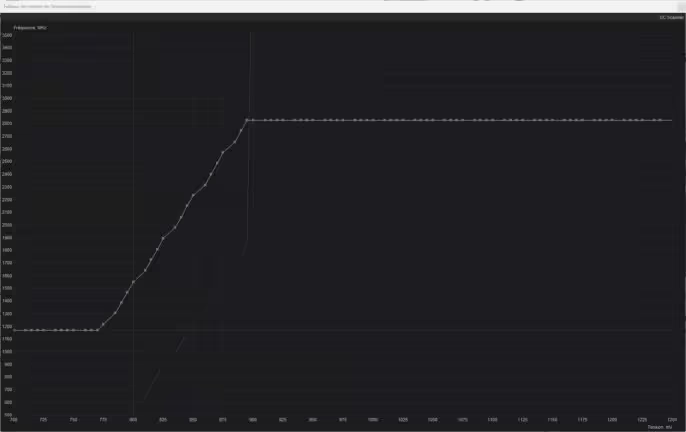
- Cette étape permet d’éviter tout boost imprévu au-delà de la fréquence/voltage fixé
5. Ajuster la mémoire et le power limit
- Montez la mémoire en ajoutant +1000 à +2000 MHz, par incréments de +250 MHz, en testant la stabilité à chaque étape
- Power limit : laissez à 100% (par défaut), l’undervolting suffit à limiter la consommation
6. Personnaliser la courbe de ventilation
- Adaptez la courbe via Afterburner ou directement dans le BIOS/logiciel constructeur de la carte mère
- Exemple : viser 65% à 60°C, ou plus si votre carte chauffe. Dans mon cas, j’ai mis une courbe plus agressive 100% à 60°C, ce qui génère plus de bruit mais m’assure une température basse. Ces réglages dependent de votre boitier et également de vos ventilateurs (la vitesse est variable en fonction des modèles). Il y a de nombreux paramètres à prendre en compte pour un bon réglage de la vitesse, je vous invite donc à tester. Un point à prendre en compte, plus la vitesse des ventilateurs est élevée, plus le débit d’air est important, mais la pression statique diminue.
7. Appliquer et tester
- Testez en lançant FurMark 2, 3DMark, ou vos jeux les plus gourmands
- Surveillez la stabilité, les artefacts visuels et les températures
- Répétez l’opération en ajustant au besoin
8. Tester sur des charges IA intensives (LLM quantifiés)
- Lancez vos modèles IA locaux (LLM quantifiés, diffusion, génération vidéo/image) pour valider la stabilité sur d’autres workloads que le jeu vidéo
- Notez la consommation, la stabilité et la température GPU/VRAM
N’oubliez pas que vos réglages peuvent avoir besoin d’ajustement au fil du temps. Des mises à jour des pilotes graphiques ou autres sont susceptibles de remettre en cause vos réglages. Enfin, l’Undervolting d’une carte graphique, que ce soit la RTX 5090 ou un autre modèle, est une opération courante dans les centres de données et infrastructure professionnelle.
Précautions et risques de l’undervolting
L’undervolting est globalement moins risqué que l’overclocking traditionnel, mais il n’est pas exempt de dangers.
- Risque de plantage : une tension trop basse peut entraîner des crashs, artefacts ou gels (notamment en IA intensive, voir Reddit).
- Responsabilité de l’utilisateur : chaque GPU est unique, vous devez tester progressivement et assumer tout dommage matériel éventuel.
- Surveillance impérative : vérifiez fréquemment les températures, la stabilité et la consommation après chaque modification.
- Refroidissement adapté : il est crucial de bien ventiler votre boîtier, d’optimiser le flux d’air et d’adapter la courbe de ventilation.
Remarque : certains constructeurs peuvent refuser la garantie si un dommage est lié à un undervolt/overclock non supporté officiellement. À vérifier selon la marque de votre RTX 5090. Dans les faits, il y a pas de trace de l’Undervolting, puisque cette solution se fait via logiciel. Toutefois, je vous recommande de rester dans les limites du logiciel Afterburner, n’installez pas de mod pour débloquer des valeurs plus élevées à moins d’être sûr de ce que vous faites (et encore !).
Je ne vous recommande pas l’overcloking sur ce type de carte. Tout d’abord, vous n’obtiendrez qu’un gain limité en performance. Vu le tarif d’une RTX 5090, la prudence est de mise et l’Undervolting seul apporte bien plus d’avantages.
FAQ : undervolting RTX 5090
En respectant les étapes et en testant la stabilité, le risque est faible, mais il existe toujours un facteur d’incertitude lié à la qualité du silicium et au système de refroidissement.
Non, chaque modèle (FE, custom, watercooled) nécessite des ajustements spécifiques en fonction du refroidissement et de la qualité du GPU.
MSI Afterburner reste la référence, mais vous pouvez aussi utiliser EVGA Precision, ASUS GPU Tweak, ou les outils natifs de la marque.
Oui, c’est même conseillé pour éviter les crashs liés à la surchauffe ou à la consommation excessive, à condition de bien tester la stabilité.
Conclusion
L’undervolting d’une RTX 5090 (toutes versions) est une opération efficace pour optimiser le ratio performance/consommation, maîtriser la température GPU/VRAM, et garantir la stabilité en jeu comme sur des charges IA locales avec des LLM quantifiés. Il est impératif de procéder avec prudence, de surveiller les températures, et d’adapter la ventilation. Les gains sont réels, avec une baisse notable de la consommation (jusqu’à 100W de moins en pleine charge), sans sacrifier les performances.
Pour aller plus loin, retrouvez mon article complet sur le test de la Palit RTX 5090 GameRock et n’hésitez pas à consulter les retours d’autres utilisateurs sur Reddit, YouTube ou les forums constructeurs (Reddit 5090 Undervolting).
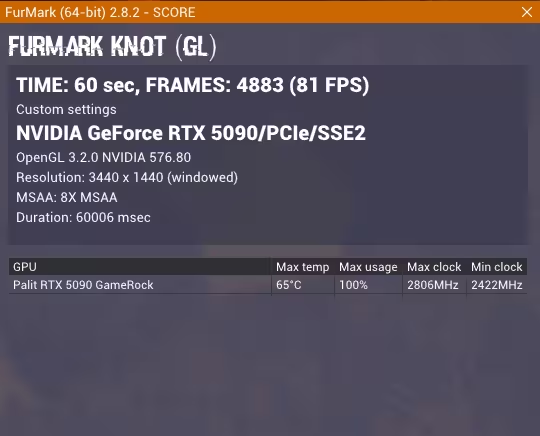
Voici mes résultats avec Furmark 2.8.2.0, le test FurMark Knot (GL). En cochant « Benchmark », « Back face culling », Anti-Aliasing sur 8X MSAA et avec les pilotes Nvidia Studio 576.80. A noter, la version de pilote a un impact important sur les résultats.
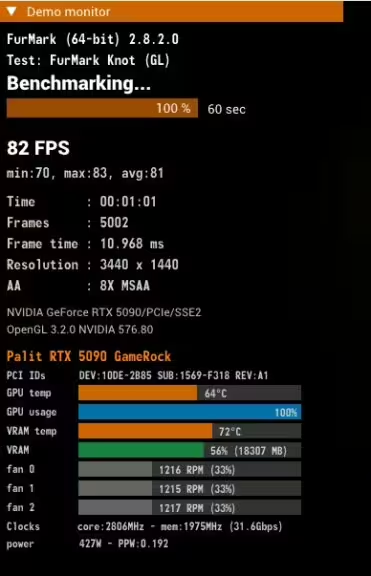
Performances Undervolt identiques aux réglages par défaut
Pour ne rien rater, abonnez-vous à Cosmo Games sur Google News et suivez-nous sur X (ex Twitter) en particulier pour les bons plans en direct. Vos commentaires enrichissent nos articles, alors n'hésitez pas à réagir ! Un partage sur les réseaux nous aide énormément. Merci pour votre soutien !